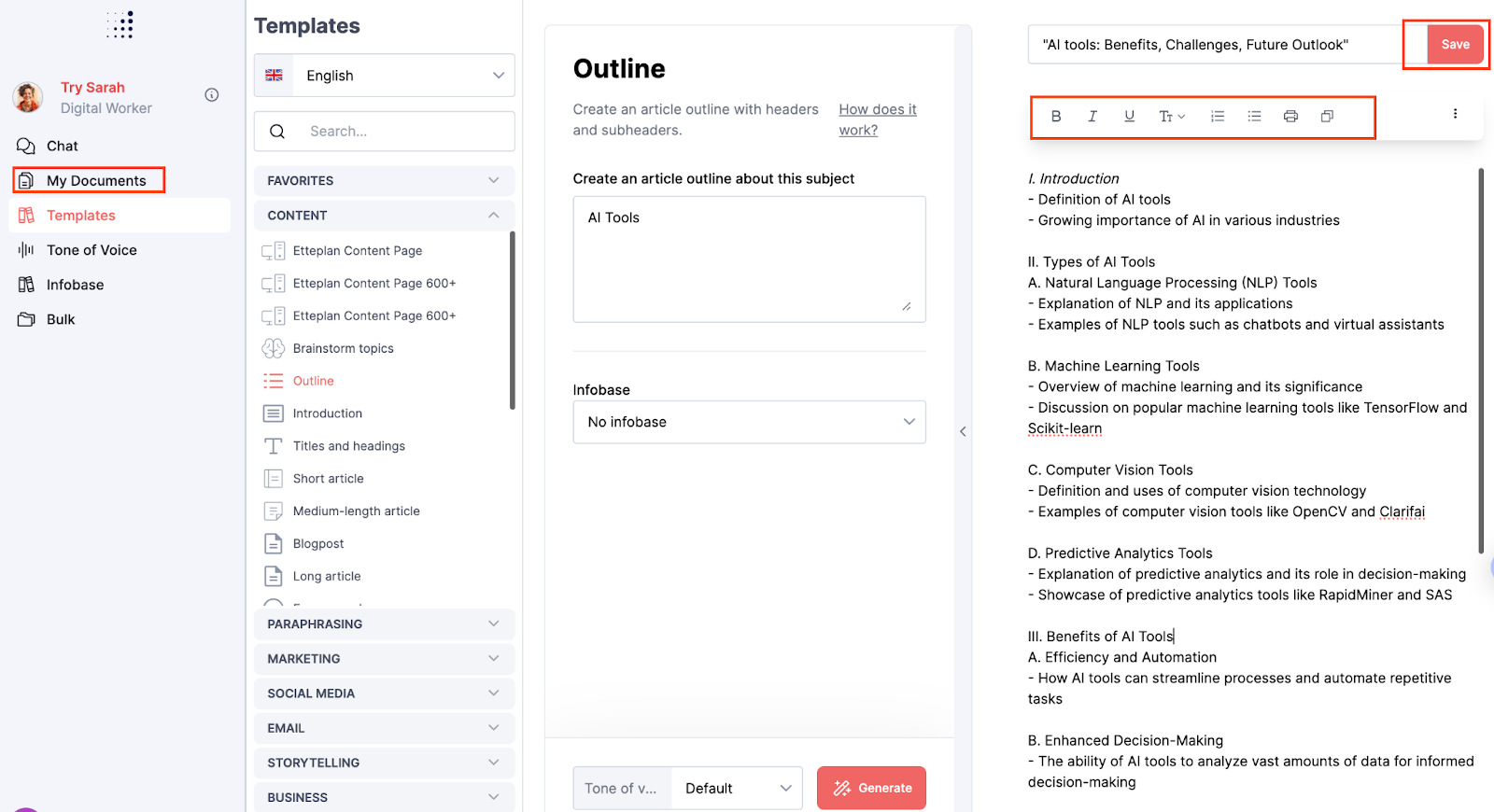Wie kann ich meinen generierten Text mit Typetone.AI verbessern?
Es gibt 4 Möglichkeiten, Ihre Ausgabe mit Typetone.AI anzupassen:
1. Geben Sie die gewünschten Änderungen in das Textfeld ein
Wenn Sie den Text selbst oder andere Aspekte des Inhalts, wie z. B. Überschriften, ändern möchten, können Sie Ihre Anforderungen einfach in das Textfeld der jeweiligen Vorlage eingeben, in der Sie arbeiten. Seien Sie so detailliert wie möglich, um genaue Anpassungen zu gewährleisten.
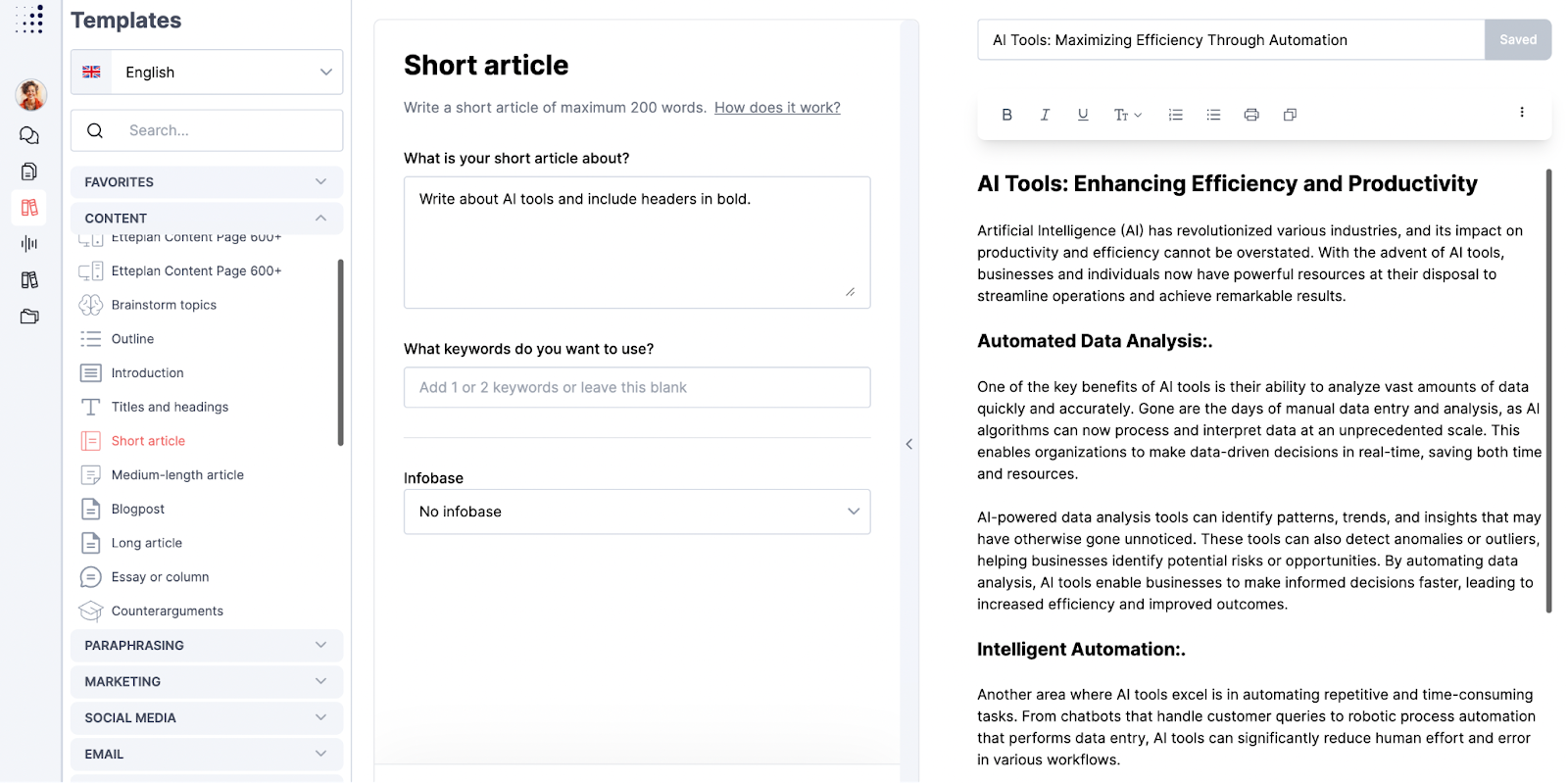
2. Nutzen Sie den Typetone.AI Chat
Wenn Sie den Text beibehalten, aber kleinere Anpassungen vornehmen möchten, können Sie Ihren Text in den Typetone.AI Chat einfügen. Von dort aus können Sie Typetone.AI bitten, die gewünschten Änderungen vorzunehmen. Diese Funktion bietet eine bequeme Möglichkeit, Ihre Ausgabe zu optimieren, ohne bei Null anfangen zu müssen.
Zum Beispiel habe ich den Typetone.AI Chat gebeten, die Schlussfolgerung in Aufzählungspunkte umzuwandeln.
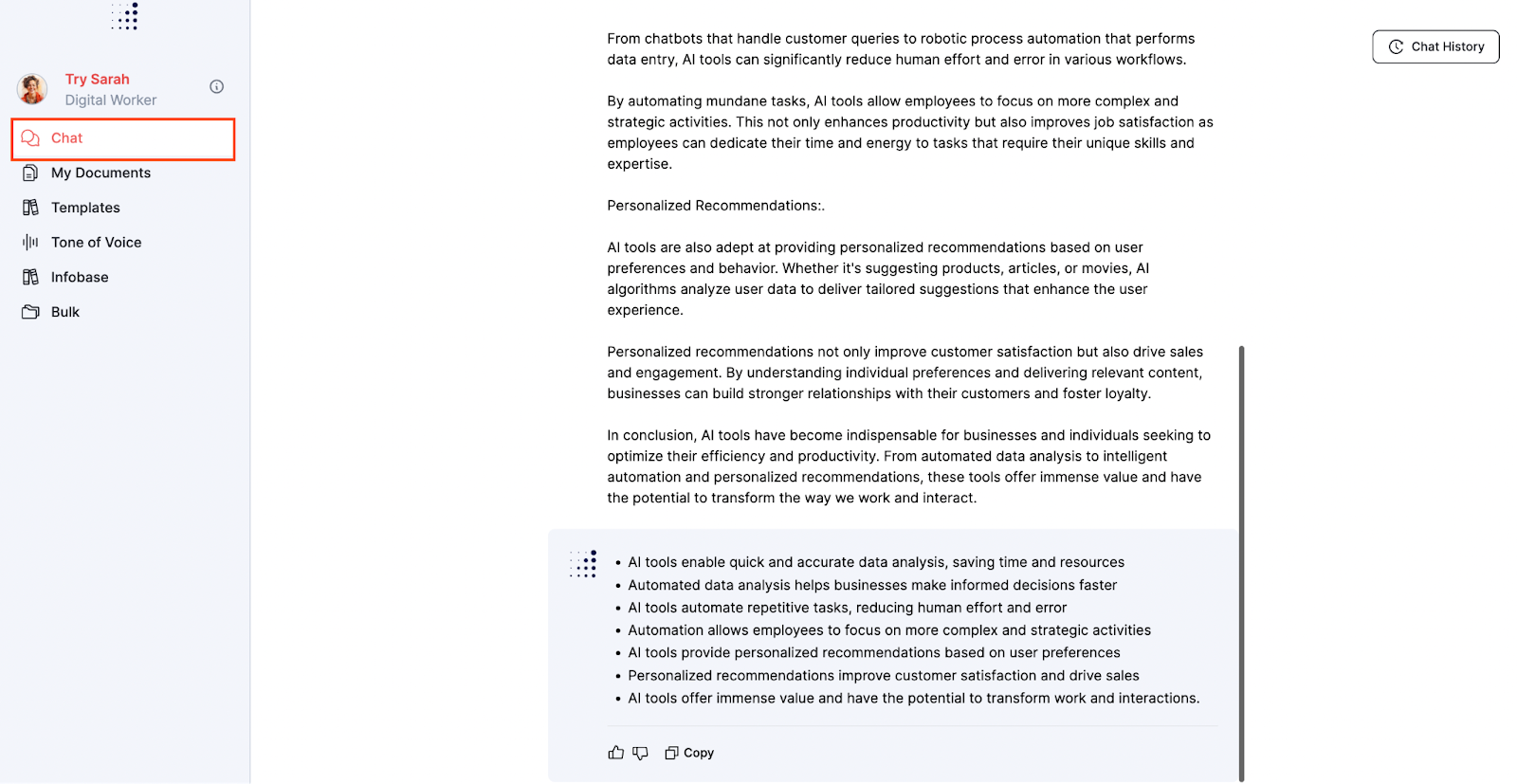
3. Verwenden Sie verschiedene Vorlagen
Um Ihre Ausgabe anzupassen, können Sie einfach copy und Ihren Text in ein Dokument wie Word einfügen und die verschiedenen Vorlagen von Typetone.AI verwenden. Diese Vorlagen bieten Optionen, um das Erscheinungsbild Ihres Textes zu ändern, wie z. B. die Verwendung einer Kopfzeilenvorlage oder die Verbesserung der Sprachvorlage. Dies ist eine praktische Lösung, wenn Sie spezifische Anpassungen an verschiedenen Elementen Ihres Textes vornehmen möchten.
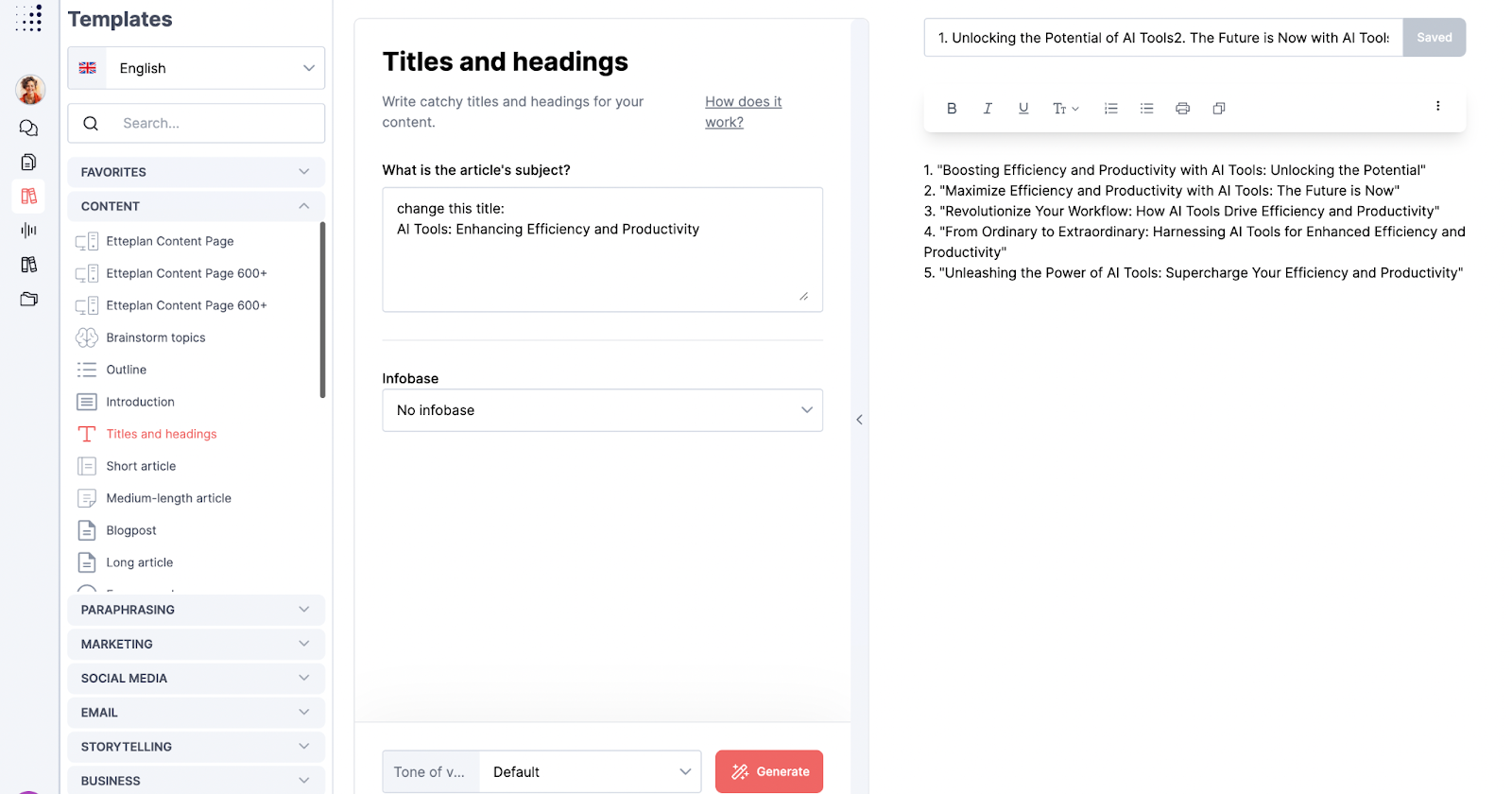
4. Passen Sie die Ausgabebox an
Typetone.AI bietet Ihnen auch die Möglichkeit, Ihre Ausgabe direkt in der Ausgabebox anzupassen. Sie können Ihren Text in eine nummerierte Liste umwandeln, ihn in eine Überschrift 2 oder 3 ändern, ihn fett formatieren und vieles mehr.
Es ist wichtig zu beachten, dass alles, was Sie ausgeben, automatisch auf der Registerkarte "Eigene Dateien" gespeichert wird. Wenn Sie zufällig den Text im Ausgabebereich verlieren, können Sie ihn dort immer wieder finden. Dies garantiert, dass Ihre Arbeit nie verloren geht und ermöglicht es Ihnen, Ihre Inhalte einfach abzurufen und zu bearbeiten.
Denken Sie daran, dass Sie, wenn Sie den Text im Ausgabefeld anpassen, auf die Schaltfläche "Speichern" klicken müssen, um sicherzustellen, dass er auf der Registerkarte "Meine Dateien" gespeichert wird.